Zo repareer je een PS4-controller die zichzelf loskoppelt onder Windows
Als je een PlayStation 4-controller hebt, kun je deze met een app genaamd DS4Windows op je pc aansluiten en gebruiken om pc-games te spelen. Maar soms kun je problemen krijgen waarbij de verbinding met de controller steeds wordt verbroken.
Om dit vervelende probleem op te lossen, demonstreren we een oplossing op de volgende manier.
Controleren op hardwareproblemen met de controller
Voor een effectieve diagnose van problemen met uw Windows-computer is het cruciaal dat uw controller correct functioneert. Sluit de controller aan op een PlayStation 4-console en controleer of deze naar behoren werkt. Als je geen PS4 hebt, maar wel toegang tot een ander computerapparaat, kun je ook de toepassing DS4 op pc gebruiken om vast te stellen of de controller zonder onderbrekingen werkt.
Als het probleem bij de controller zelf ligt, kan Sony of een hardwarespecialist een oplossing bieden. Als deze opties echter geen succes hebben, kan het nodig zijn de controller te vervangen. In dat geval kan het testen van de controller op een ander apparaat compatibiliteitsproblemen aan het licht brengen.
Controleren op poortproblemen

Als je een bekabelde verbinding gebruikt voor je controller, bijvoorbeeld via de toepassing Remote Play, is het mogelijk dat de poort waarmee je de controller verbindt niet goed werkt. Om te bepalen of dit het geval is, moet je proberen de gamepad aan te sluiten op een andere poort en kijken of de verbinding stabiel blijft. Als het apparaat goed blijft werken terwijl het op een andere poort is aangesloten, kan het verstandig zijn om een hardwarespecialist te raadplegen over mogelijke problemen met de oorspronkelijke poort.
Sluit problemen met het bereik van de controller uit
Wanneer u de draadloze verbinding via de DS4Windows toepassing gebruikt, is het van cruciaal belang om ervoor te zorgen dat de controller binnen het werkbare Bluetooth-bereik van het hostapparaat blijft. Voor optimale prestaties wordt aanbevolen om een afstand van ongeveer anderhalve meter aan te houden tussen de twee apparaten. In gevallen waarin de controller met tussenpozen de verbinding verliest, kan het probleem worden verholpen door hem dichter bij de computer te plaatsen. Als het probleem zich echter zelfs op korte afstand blijft voordoen, is het onwaarschijnlijk dat het bereik de primaire oorzaak is en moeten alternatieve oplossingen worden onderzocht.
Sluit problemen aan de kant van het besturingssysteem uit
In gevallen waarin problemen met een op Windows gebaseerd systeem moeten worden opgelost, raden we aan om te proberen een zachte reset uit te voeren door het apparaat uit te schakelen en vervolgens weer in te schakelen. Als dit het probleem niet oplost, kan een andere aanpak bestaan uit het handmatig bijwerken van het besturingssysteem naar de meest recente versie, aangezien complexere problemen mogelijk aanvullende maatregelen vereisen die verder gaan dan een eenvoudige herstart.
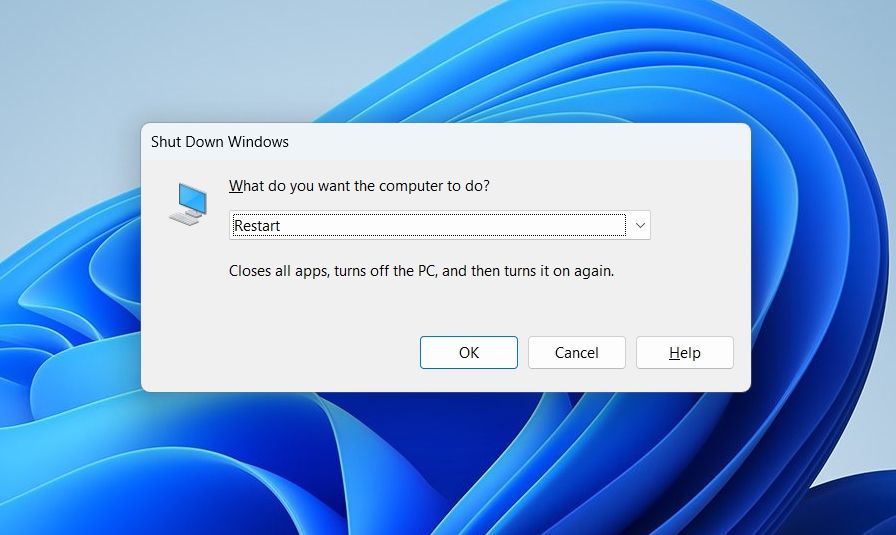
Als de voorgaande oplossingen het probleem niet oplossen, kan het te maken hebben met een Bluetooth-gerelateerd probleem dat ertoe leidt dat de verbinding met je DualShock 4-controller op PlayStation 4 af en toe wegvalt. Om de oorzaak te achterhalen en aan te pakken, raden we je aan om het Bluetooth-diagnoseprogramma uit te voeren. Hiermee kun je de technische problemen opsporen die verband houden met de verbindingsproblemen en vervolgens de juiste maatregelen nemen.
Uw controller een harde reset geven
Een mogelijke oplossing om problemen met uw controller op te lossen, is een harde reset uitvoeren met een puntig en slank voorwerp, zoals een gebogen paperclip of tandenstoker, dat u in de achterste opening van de DS4-controller steekt, onder de linker triggerknop. Duw het voorwerp na het inbrengen zachtjes tot de resetknop wordt ingedrukt en houd deze ongeveer vijf seconden ingedrukt voor u hem loslaat.

Bovenstaande procedure zou moeten resulteren in een harde reset van de controller. Controleer vervolgens of het apparaat nog steeds niet goed functioneert wanneer het met uw computer wordt gebruikt.
Werk de stuurprogramma’s van je controller bij
Het onhandelbare gedrag van het stuurprogramma van de PS4-controller kan ertoe leiden dat de verbinding met de DS4 wordt verbroken. Om dit probleem te verhelpen, moet je kennis opdoen over het bijwerken van verouderde stuurprogramma’s onder Windows. Als je niet zeker weet welk stuurprogramma je moet bijwerken, ga dan naar Apparaatbeheer, breid het segment “Bluetooth” uit en zoek het stuurprogramma “Draadloze controller” voor identificatie.
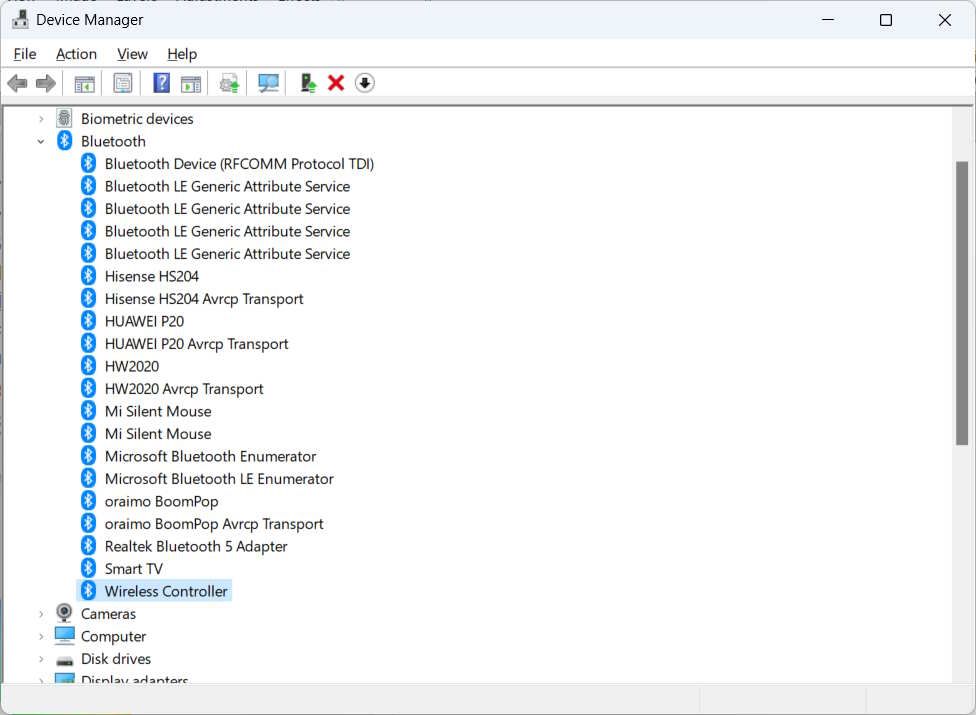
Controleer na het bijwerken van het stuurprogramma of de controller correct werkt en verbonden blijft.
Zorg ervoor dat DS4Windows correct is geïnstalleerd
Veel Windows-gebruikers gebruiken de app DS4Windows om hun controller met een computer te verbinden. Maar als de app hapert, moet je proberen hem te updaten en kijken of dat het probleem oplost. Ga daarvoor naar de map waar u DS4Windows hebt geïnstalleerd en dubbelklik op het bestand DS4Updater.exe.
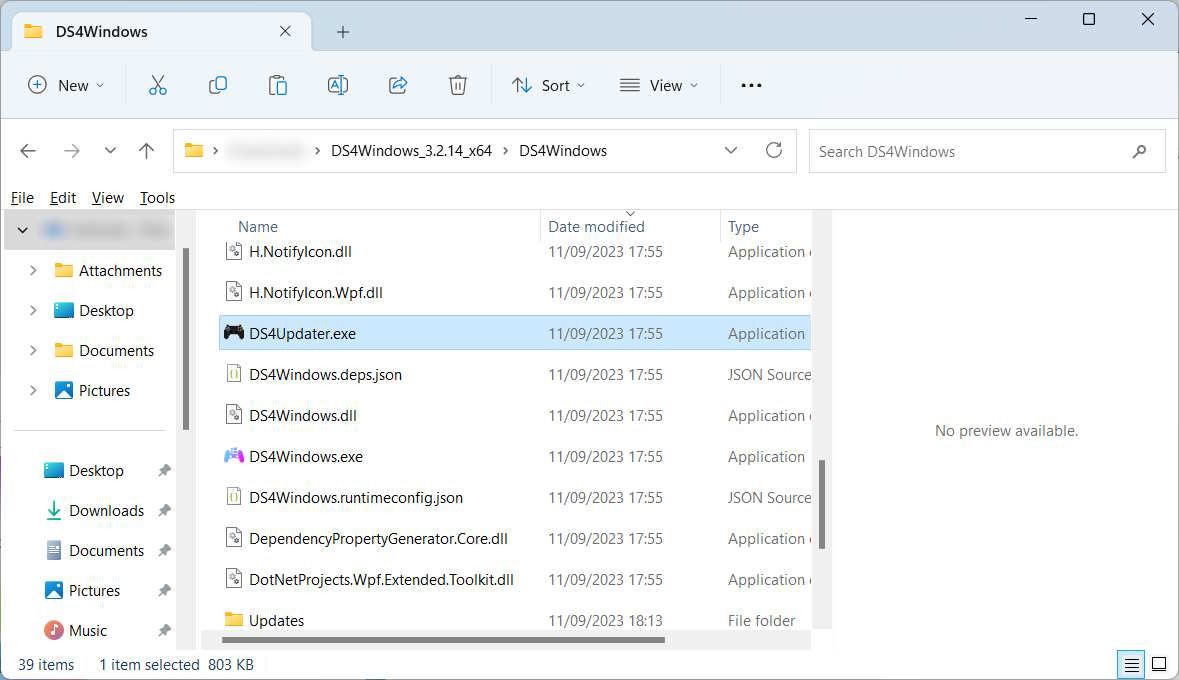
Volg na het starten van de toepassing de aanwijzingen op het scherm om de DS4Windows-software te upgraden. Als de controller zelfs na het bijwerken niet goed blijft werken, installeert u DS4Windows opnieuw door een nieuw exemplaar van onze website te downloaden en de nieuwste versie van het installatieprogramma uit te voeren. We hopen dat deze maatregel eventuele connectiviteitsproblemen in de toekomst oplost.
Gebruik je PlayStation 4-controller zonder onderbreking op Windows
Het is van cruciaal belang dat je de voortdurende onderbreking van de connectiviteit van de PS4-controller met een op Windows gebaseerd systeem oplost om een optimale game-ervaring te behouden. Om dit probleem effectief aan te pakken, is het nodig om zowel de software- als de hardwareaspecten van de situatie grondig te onderzoeken. Door dit te doen, kunnen mogelijke problemen die de verbindingsproblemen veroorzaken worden geëlimineerd en kan de DS4 weer naadloos functioneren op de computer.